Sie möchten die Kommentarfunktion Ihrer WordPress-Website abschalten? Wie Sie das für alle Seiten, einzelne oder bestimmte Beitragsarten tun können, beschreibt dieser Artikel. Die Möglichkeiten sind – wie so oft – vielfältig.
Inhalt
Worum geht es?
Nicht jeder, der ein WordPress-Blog betreibt, möchte mit seinen Lesern in die Diskussion treten oder diesen erlauben, Ihren Senf – egal, von welcher Güte – zu den eigenen Beitragswerken abzugeben. Gründe dafür gibt es etliche, beispielsweise datenschutzrechtliche.
Welche auch immer es bei Ihnen sind: WordPress bietet zahlreiche Hausmittel, mit denen Sie die Kommentarfunktion Ihrer Website deaktivieren können. Dieses Vorhaben ist komplexer, als es auf den ersten Blick scheint – letztlich jedoch einfach zu bewältigen.
WordPress-Kommentare via Einstellungen abschalten
Um die Kommentarfunktion grundsätzlich zu deaktivieren, gehen Sie unter dem Menüpunkt “Einstellungen” im Administrationsbereich von WordPress in den Untermenüpunkt “Diskussion” und entfernen dort das Häkchen bei “Besuchern erlauben, neue Beiträge zu kommentieren”.
Neue Beiträge und Seiten beinhalten ab dem Moment des Abspeicherns keine Kommentarfunktion mehr. Neue, soll an dieser Stelle noch mal betont werden. Ältere Beiträge und bereits veröffentlichte Kommentare bleiben von dieser Maßnahme unberührt.
Zurück zu den Einstellungsmöglichkeiten: Sie können hier einen Zeitraum einstellen, nach Ablauf dessen die Kommentarsektion eines Beitrages automatisch geschlossen wird. Kommentare, die während dieses Zeitraumes abgegeben wurden, bleiben dabei erhalten.
Kommentarfunktion auf einzelnen Seiten deaktivieren
Wenn Sie die Kommentarfunktion nur auf einzelnen Seiten oder in spezifischen Blog-Beiträgen verschwinden lassen möchten, gehen Sie auf den Menüpunkt “Seiten” beziehungsweise “Beiträge” und klicken Sie beim gewünschten Eintrag auf den Button “QuickEdit”.
Weit rechts im aufploppenden Kontrollbereich können Sie die WordPress-Kommentare abschalten, indem Sie das entsprechende Häkchen entfernen. Wenn Sie die Kommentarfunktion via Einstellungen deaktiviert haben, ist das Häkchen standardmäßig nicht gesetzt.
Alternativ klicken Sie auf die gewünschte Seite und schalten rechts am oberen Bildschirmrand unter “Ansicht anpassen” die “Diskussion” an, die dann als Metabox unter dem Texteditor auftaucht. Hier stehen die gleichen Optionen zur Verfügung wie via “QuickEdit”.
Bestehende WordPress-Kommentare via Plug-in abschalten
Trotz der vielfältigen Hausmittel von WordPress, die Kommentare einer Website abzuschalten, mag sich der ein oder andere zusätzliche Einstellungsmöglichkeiten wünschen – etwa die Option, die Kommentarfunktion rückwirkend für alle Seiten und Beiträge zu deaktivieren.
Das geht beispielsweise mithilfe des Plug-ins Disable Comments von Samir Shah, das kostenfrei im offiziellen Verzeichnis von WordPress zur Verfügung steht und dort eine Spitzenbewertung vorweisen kann. Also: Installieren, aktivieren, konfigurieren.
Dazu einfach auf den Link in dem Banner klicken, der nach der Aktivierung am oberen Bildschirmrand auftaucht. Sie gelangen zur Bearbeitungsmaske des Plug-ins, in der Sie die Kommentarfunktion für überall oder selektiert für Beiträge, Seiten oder Custom Post Types abschalten können.
Bestehende WordPress-Kommentare im Code deaktivieren
Eine weitere Möglichkeit, die WordPress-Kommentare abzuschalten, besteht darin, den Code der Website anzupassen. Diese Methode eignet sich allerdings ausschließlich für Fortgeschrittene, die bereits Erfahrung im Umgang mit der functions.php haben.
Der britische Entwickler Matt Clements stellt einen entsprechenden Code-Schnipsel zur Verfügung. Für diejenigen, die auch das “Kommentare”-Icon aus der Navigationsleiste im Administrationsbereich entfernen möchten, sogar einen weiteren.
So, nun sollten Sie einen guten Überblick über die Möglichkeiten haben, WordPress-Kommentare abzuschalten. Bei Kritik oder Anregungen zu diesem Beitrag können Sie uns übrigens gern einen Kommentar schreiben!
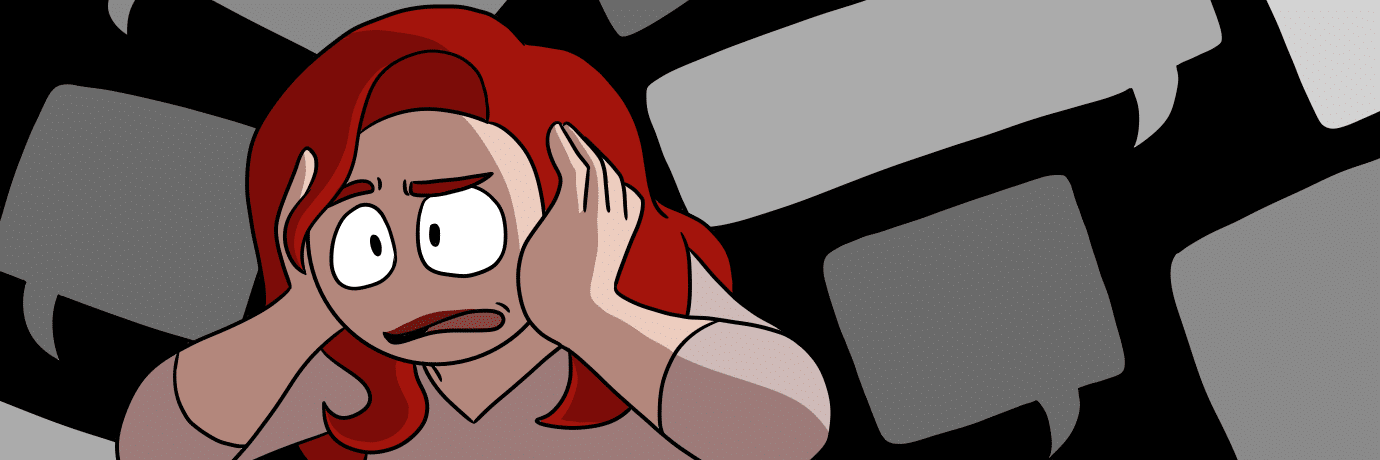
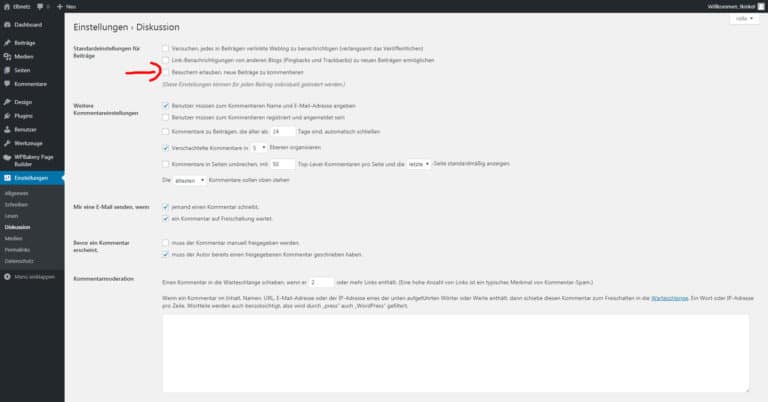
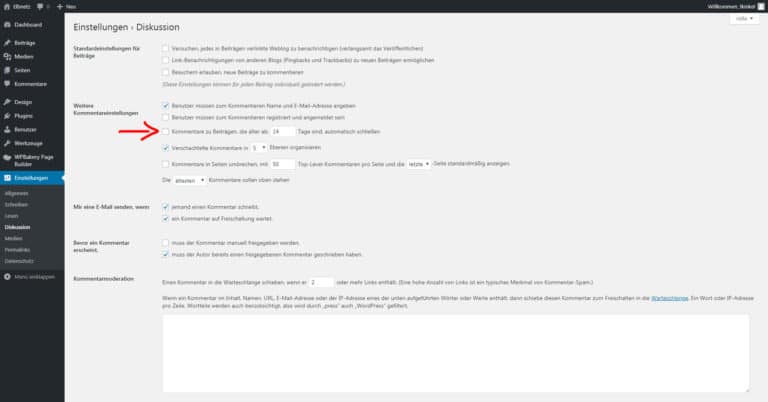
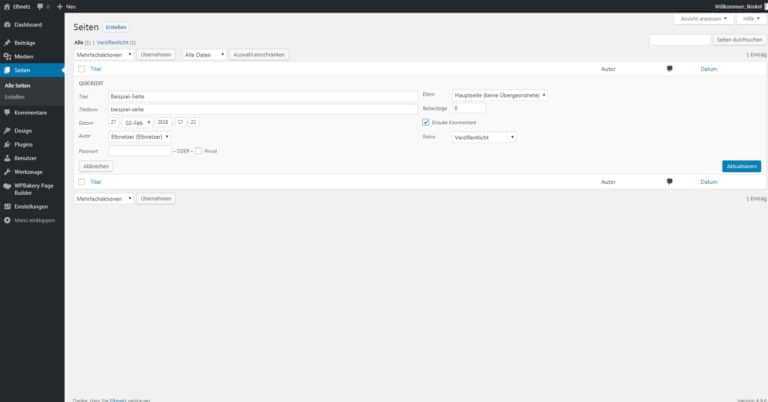
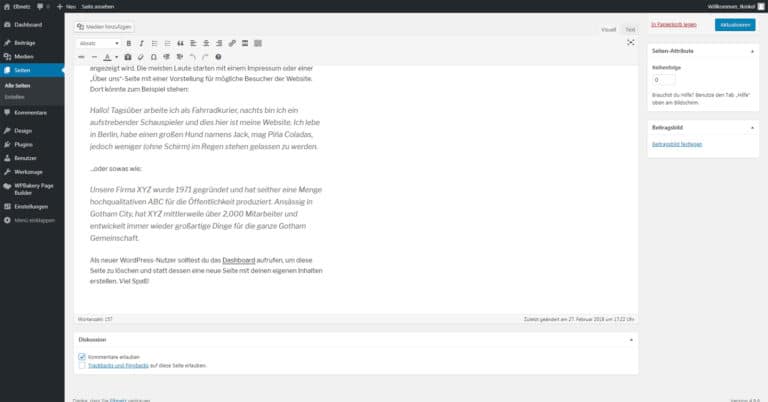

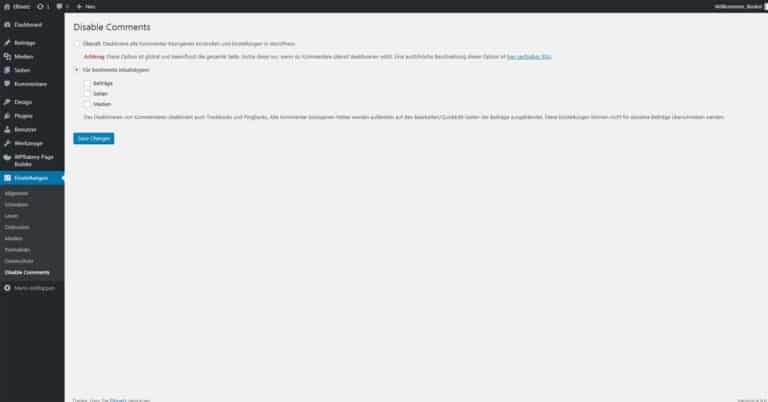
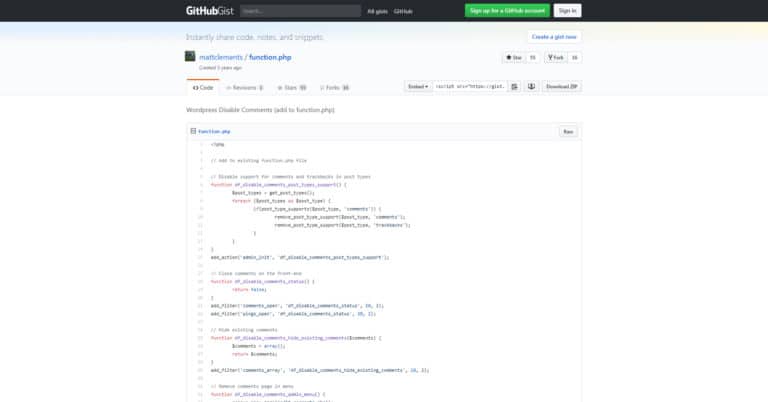
9 Kommentare. Wir freuen uns über Ihren Kommentar
Hallo, vielen Dank für den tollen Artikel, ich habe den Disable Comments Plugin installiert und alle Kommentare disabled, aber das kleine Icon neben dem Snippet des Beitrags, das anzeigt, wie viele Kommentare vorhanden sind (in meinem Fall 0), verschwindet einfach nicht. Habe ich da etwas falsch gemacht?
Vielen Dank im Voraus!
Danke für den tollen Artikel. Ist es auch möglich nur den Link, der standardmäßig hinter dem Namen des Kommentators gelegt ist, zu deaktivieren? Kann der automatische Link abgestellt werden?
Viele Grüße
Svenja
Hallo Svenja,
es freut uns, dass wir Dir helfen konnten. Wenn Du Dich ein bisschen mit der programmirung auskennst, könntest Du den folgenden Code in die Datei functions.php Deines Child-Themes einfügen. Die Links werden dann deaktiviert.
function disable_url_comment($fields) {unset($fields['url']);
return $fields;
}
add_filter('comment_form_default_fields', 'disable_url_comment');
Ahoi!
Thorsten
Guter Artikel, hat mit weitergeholfen.
Das ist ja alles schon sehr gut und verständlich, aber ich möchte z.B. nur die Kommentarfunktion unter den Fotos verhindern. Geht das auch irgendwie?
Lieben Gruß, Ewald
Moin Ewald,
das ist eine sehr gute Frage. Die Antwort haben wir in dem englischsprachigen Beitrag “Disallow & Close Comments on WordPress Media Attachment Page” gefunden.
Wir bevorzugen allerdings die Anhangseiten der Medien komplett zu deaktivieren. Dazu haben wir den Artikel “So deaktivieren Sie Anhang-Seiten für Medien in WordPress” verfasst.
Ahoi!
Thorsten
Vielleicht denken nicht viele so, doch ich finde, dass WordPress die Steuerung der Kommentarfunktion mehr ausbauen sollte. Standardmäßig wünschte ich mir die individuelle Behandlung von Artikeln, die ich nach einer bestimmten Anzahl von Kommentaren kommentier-unfähig setzen kann und nicht etwa global (ganz oder gar nicht), wie die Einstellmöglichkeiten derzeit vorzufinden sind.
Frohe Weihnachten!
Danke für die schnelle Erklärung. Ich bin begeistert von WordPress. Es ist einfach unglaublich wie einfach es sein kann, wenn man sich ein bisschen schlau liest. Ich freue mich auf mehr Blogeinträge.
Frank Bültge hat uns via Twitter noch auf sein Plug-in aufmerksam gemacht: http://wpengineer.com/2230/removing-comments-absolutely-wordpress/